
آموزش کپ کات
همین الان با مای ممبر پیج و کانال خودتو تبلیغ کن! 👇🏻
ثبت سفارش فوری:
آموزش کپ کات
آموزش کپ کات به شما کمک میکند که فیلمها و محتواهای ویدئویی خود را با بهترین کیفیت ادیت کنید. در این پلتفرم ابزارهای ادیتی متعددی را در اختیار خواهید داشت که ساخت فیلمهای جذاب و حرفهای را برای شما میسر میکنند. با استفاده از این ابزار میتوانید پس زمینه ویدیوی خود را تغییر دهید، صدای جدیدی برای ویدیو بگذارید، رنگ و لعاب دیگری به تصاویر ببخشید و… این پلتفرم به سادگی برای ادیت انواع فایلهای ویدئویی در فرمتهای گوناگون به کار میرود. برای استفاده از این برنامه باید ابتدا فیلترشکن خود را پاک کنید. شما میتوانید این برنامه را برای ادیت فیلم و ساخت ویدیو با انواع عکس مورد استفاده قرار دهید. در ادامه با آموزش کامل و جامع کپ کات Capcut در این مقاله مای ممبر همراه باشید.
قابلیت های کپ کات برای ادیت ویدیو

در آموزش کپ کات میتوانید با دهها ابزار و قابلیت کاربردی و جدید در ساختار این برنامه آشنا شوید. هر یک از این ابزارها برای اجرای برخی تنظیمات ویژه در این برنامه مورد استفاده قرار میگیرند. شما میتوانید از بخش ویدیو، فیلمهایی را در این برنامه دانلود کنید. همچنین در بخش فوتو نیز تصاویر و عکسهای مورد نظر برای چینش در کنار هم و ساخت ویدیو انتخاب میشوند. پس از انتخاب این موارد میتوانید تنظیمات مورد نظر را با استفاده از ابزارهای موجود در کپ کات اجرا کنید. برخی از این تنظیمات و قابلیتها را در زیر مشاهده میکنید:
قابلیت برش ویدیو در کپ کات
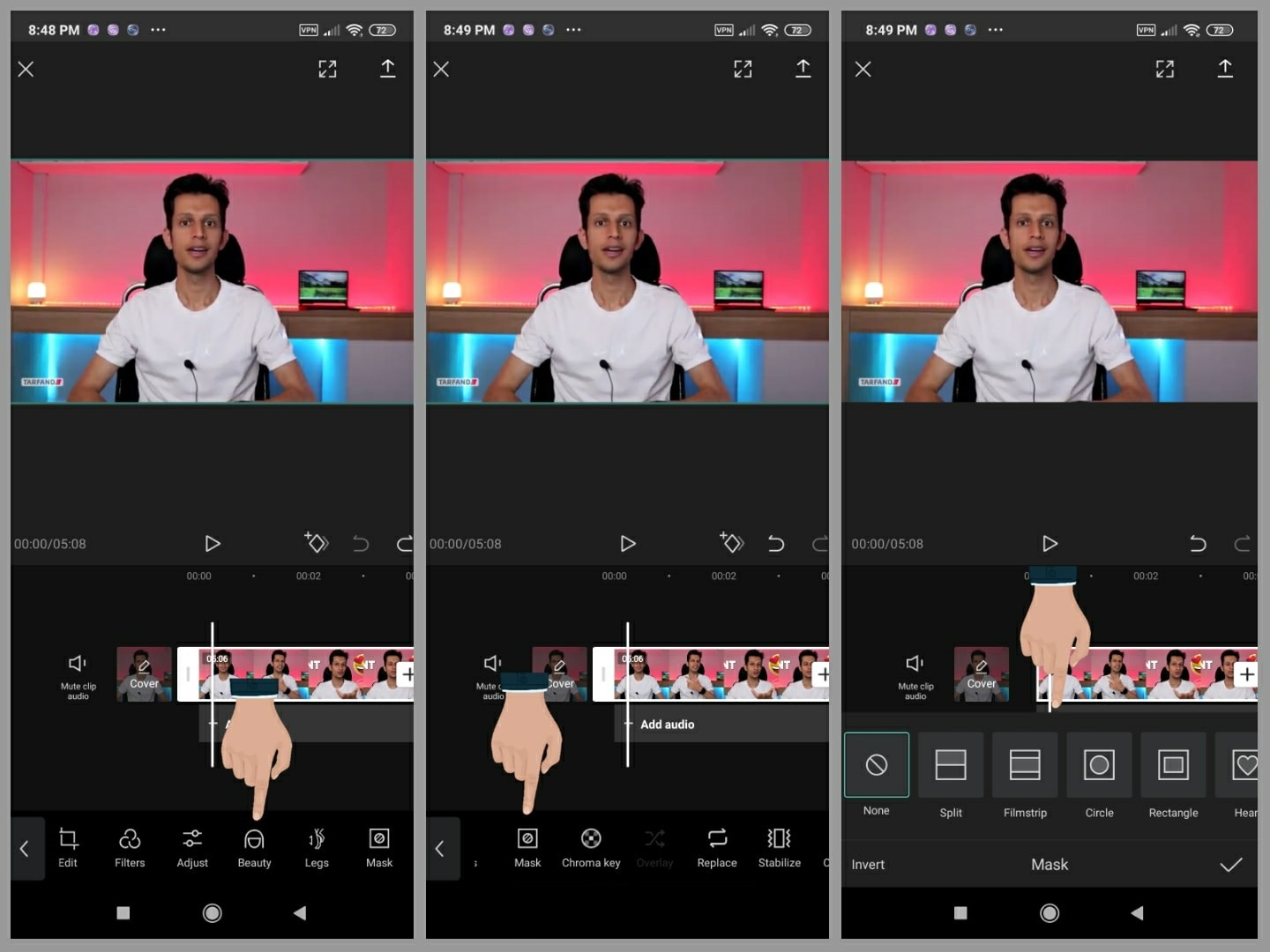
در آموزش کپ کات میتوانید با قابلیتهایی که برای برش ویدیوها در این پلتفرم وجود دارد، آشنا شوید. برخی از این قابلیتهای ویژه را در زیر مشاهده میکنید:
- بخش Split در این برنامه برای ایجاد دو برش در دو قسمت از فیلم مورد استفاده قرار میگیرد. شما میتوانید با استفاده از این ابزار زمان بندی مورد نظر را بر روی فیلم برش بزنید.
- در قسمت Speed میتوانید برخی قابلیتها را پس از برش تصاویر و ویدیوها در اسپلیت به دست آورید. این گزینه سرعت ویدیو شما را افزایش میدهد. شما میتوانید سرعت ویدیوی برش خورده را با گزینه Speed افزایش دهید.
- یکی دیگر از ابزارهایی که در بخشبرش و آموزش کپ کات مورد توجه قرار میگیرد، Volume است که برای کاهش صدا در بخش بریده شده فیلم به کار میرود. این قابلیتهای ویژه فیلم کات شده شما را به زیباترین شکل ممکن تنظیم میکند.
با استفاده از این گزینه ویدیوی شما با شکل و شمایل متفاوتی برش میخورد.
استفاده از انیمیشن بر روی ویدیو در کپ کات
در آموزش کپ کات استفاده از ویدیو و کلیپهای انیمیشنی نیز بسیار کارایی دارد. این قابلیت برای ساخت برخی از سبکهای ویدئویی مورد استفاده قرار میگیرد. در صورتی که در عرصه تولید محتوای جذاب ویدئویی (آموزش تولید محتوا ویدیویی با هوش مصنوعی) فعالیت میکنید، این قابلیت کارایی بسیار زیادی برای شما خواهد داشت. با استفاده از گزینه انیمیشن یک ویدیوی کارتونی جذاب به ابتدا یا انتهای ویدیوی شما اضافه میشود و جذابیت فایل شما را چندین برابر میکند. با استفاده از گزینههای In و out میتوانید یک ورودی و خروجی انیمیشنی و جذاب در ویدیوی خود اضافه کنید که فیلم شما را جذابتر نشان میدهد. با استفاده از گزینه دیلیت میتوانید در فایل ویدئویی خود لایههای موجود را حذف کنید.
به این ترتیب تنظیمات لایههای فیلم و انیمیشنهای اضافه شده به آن نیز به سهولت انجام میگیرد. در آموزش کپ کات میتوانید از گزینه Remove Background نیز استفاده کنید. این گزینه برای حذف پس زمینه ویدیوی شما مورد استفاده قرار میگیرد. در این مرحله باید کمی صبر کنید و منتظر بمانید تا پس زمینه ویدیو پاک شود.
استفاده از قابلیت انیمیشنی کردن چهره در کپ کات
یکی دیگر از قابلیتهایی که در آموزش کپ کات مورد توجه قرار میگیرد، انیمیشنی کرده چهرهها است. شما میتوانید ویدیوی خود را با ویژگیهای متفاوتی در این پلتفرم بسازید. با استفاده از گزینه Style استایل ویژهای به تصاویر و ویدیوهای شما داده میشود. گزینه 3D Cartoon نیز در این زمینه در دسترس کاربران قرار دارد و کار شما را سادهتر میکند. قابلیت دیگری که در این بخش مورد توجه قرار میگیرد، Extract audio است که با استفاده از آن صدا از ویدیو جداسازی میشود. شما میتوانید از گزینههای ادیت برای چرخش تصاویر و فایلهای ویدئویی در این برنامه استفاده کنید.
در این بخش برای زیباسازی ویدیوها گزینه Filter نیز در اختیار کاربران قرار دارد. در آموزش کپ کات این قابلیت به شما کمک میکند که جلوهای تازه به تصاویر ویدئویی خود ببخشید و نور به کار رفته در ویدیو را به دلخواه تغییر دهید. این گزینه به صورت دستی نیز قابل تنظیم خواهد بود.
تجارت اجتماعی Social Commerce به صورت ساده به ارتباط و تعامل بین کسب و کارها و مشتریان با استفاده از پلتفرمهای اجتماعی اشاره دارد. اگر نیاز به دانستن اطلاعات بیشتری دارید مقاله ما را مطالعه نمایید.
قابلیت روتوش کردن تصاویر با استفاده از کپ کات

در بخش بعدی از آموزش کپ کات قابلیت روتوش کردن عکسها نیز مورد توجه قرار میگیرد. با استفاده از این قابلیت تصاویر افراد زیبا و شکیل در فایل ویدئویی نمایش داده میشود. این قابلیت با استفاده از گزینه بیوتی به کار میرود. با استفاده از این گزینه میتوانید صورت افراد را روتوش کنید. گزینه فیس نیز در این زمینه در دسترس کاربران قرار دارد. در بخش بعدی گزینه ماسک نیز در این قسمت مورد استفاده قرار میگیرد.
قابلیت حذف پس زمینه تصاویر با کپ کات
در آموزش کپ کات میتوانید با روش حذف پرده سبز از تصاویر و ویدیوهای خود نیز آشنا شوید. گزینه chroma key برای این منظور در اختیار شما قرار دارد و با لمس آن میتوانید پردههای سبز رنگ را که در تنظیمات این برنامه تعریف شدهاند حذف کنید. با این روش تولید محتواهای ویدئویی (تولید محتوا ویدئویی اینستاگرام) به سهولت هر چه تمامتر انجام میگیرد. در صورتی که از گزینه Replace در این بخش استفاده کنید، ویدیوی تولید شده با ویدیوی دیگری در حافظه دستگاه شما جایگزین خواهد شد. این قابلیتهای ویژه در بخش حذف پس زمینه مورد استفاده کاربران قرار میگیرند.
در این بخش از تنظیمات کپ کات میتوانید از گزینه Voice effects نیز برای تغییر صدای ویدیوی تولید شده استفاده کنید. افزایش شفافیت لایههای ویدیوی مورد نظر نیز در این فرایند به سهولت انجام میگیرد. با استفاده از گزینه کپی نیز میتوانید هر یک از لایههای موجود در این ویدیو را کپی کنید. گزینه Reverse نیز در این برنامه برای چرخش ویدیوها مورد استفاده قرار میگیرد و در پنجره باز شده در اختیار کاربران قرار میگیرد و فیلمها و تصاویر ویدئویی را به دلخواه شما تنظیم میکند.
قابلیت اضافه کردن موزیک به ویدیو در کپ کات
آموزش کپ کات به شما کمک میکند که فایلهای موسیقی خود را با روشهای ساده به ویدیوی مورد نظر اضافه کنید. یکی از مهمترین دلایل استفاده از برنامهها و پلتفرمهای ادیت ویدیو، قابلیت اضافه کردن موزیک است. این قابلیت با استفاده از گزینههای Add audio و Audio اجرا میشود. در این بخش باید گزینه sound را انتخاب کنید. این گزینه به شما کمک میکند که موزیک انتخابی را بر روی فیلم مورد نظر اعمال کنید. شما میتوانید در بخشهایی گزینه از گالری و دستگاه را لمس کرده و فایل انتخابی را از حافظه دستگاه برای قرار دادن بر روی ویدیو لمس کنید.
همچنین در آموزش کپ کات روشهای سادهای برای جدا کردن موسیقی از فیلم پیشنهاد میشود. در این زمینه میتوانید از گزینه Extracted استفاده کنید. این گزینه برای ایجاد فیلم و موزیک جدا شده بیشترین کارایی را در قالب این برنامه دارد.
همچنین بخوانید: چگونه از اپل موزیک استفاده كنيم؟
قابلیت نوشتن متن در کپ کات
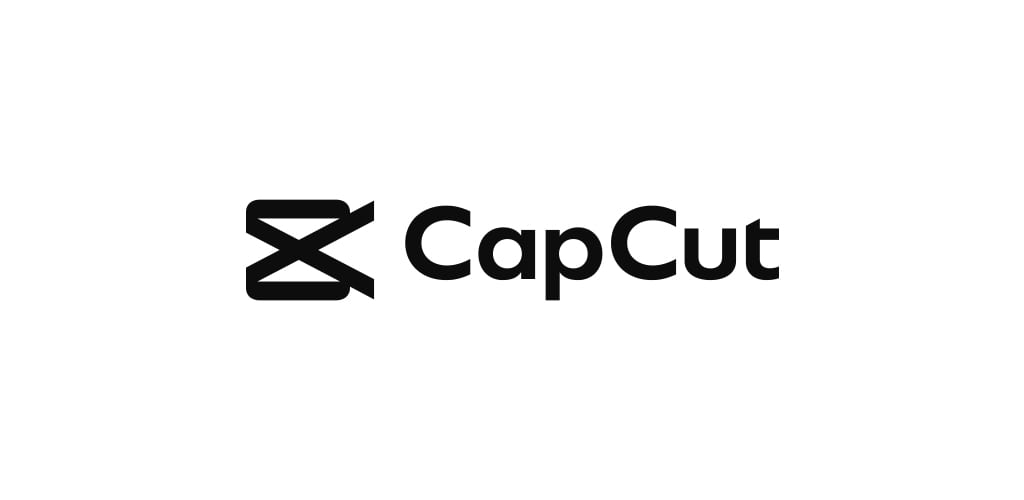
یکی دیگر از قابلیتهای ویژه در برنامه کپ کات، اضافه کردن متن یا تکست به فیلمها است. در صورتی که میخواهید محتوای متنی را به ویدیوی خود اضافه کنید، میتوانید از قسمت تکست تنظیمات مورد نظر را اعمال کنید. در این برنامه نمیتوانید متون خود را به فارسی تایپ کنید. در کپ کات از زبان فارسی پشتیبانی نمیشود. شما باید محتوای متنی خود را به زبان انگلیسی تایپ کنید و در بخش استایل فونت و رسمالخط آن را مشخص کنید. به این ترتیب محتوای متنی مورد نظر اعمال خواهد شد.
اضافه کردن استیکر به ویدیو در کپ کات
در بخش بعدی از آموزش کپ کات نگاهی به روش اضافه کردن استیکر به این برنامه میاندازیم. شما میتوانید از استیکرهای از پیش آماده شده در این پلتفرم برای ساخت ویدیوی خود استفاده کنید. این استیکرها در هر بازه زمانی از ویدیو قابل استفاده خواهند بود. قابلیت تنظیم آنها در پلتفرم کپ کات وجود دارد. شما میتوانید برای ایجاد ادیتهای جذابتر برخی از این استیکرها را بر روی صورت و چهره افراد قرار دهید. به این ترتیب ادیت فایلهای ویدئویی به زیبایی انجام میشود.
اضافه کردن افکتهای جذاب به ویدیوها
در آموزش کپ کات روشهایی برای تنظیم افکتهای خاص در محتواهای ویدئویی وجود دارند که به شما کمک میکنند فایل خود را زیباتر دیزاین کنید. در بخش افکت این برنامه میتوانید از دو گزینه بادی افکت و ویدیو افکت استفاده کنید که هر یک زیبایی قابل توجهی در محتوای شما به وجود میآورند. در این بخش گزینههایی برای تار کردن و بلور کردن تصاویر پیش روی شما قرار دارند. با استفاده از هر یک از این گزینهها ویدیوی شما با افکتهای ویژه نمایش داده میشوند.
در بخش بادی افکت برخی از تنظیمات برای حرکات بدنی افراد موجود در ویدیو به کار برده میشوند. به طور کلی برای هر جسم متحرکی میتوانید از این قابلیت استفاده کنید.
قابلیت تغییر نسبت تصاویر به ویدیو در کپ کات
قابلیتهای تنظیم اندازه و سایز ویدیوها نیز در بخشهایی از آموزش کپ کات مورد توجه قرار میگیرند. در این بخش گزینه فرمت انتخاب میشود. در این بخش میتوانید برخی از این نسبتها را به صورت آماده مشاهده کنید. شما میتوانید از ابعاد و اندازههای مخصوص صفحات اینستاگرامی استفاده کرده و پستها (طراحی پست اینستاگرام با گوشی) و استوریهای (کلیپ ساز استوری) خود را برای این پلتفرم آماده سازی کنید. این فرایند تولید محتوا را برای شما سادهتر میکند. همچنین میتوانید رنگهای مخصوص پس زمینه را نیز در این بخش از برنامه کپ کات انتخاب کنید.
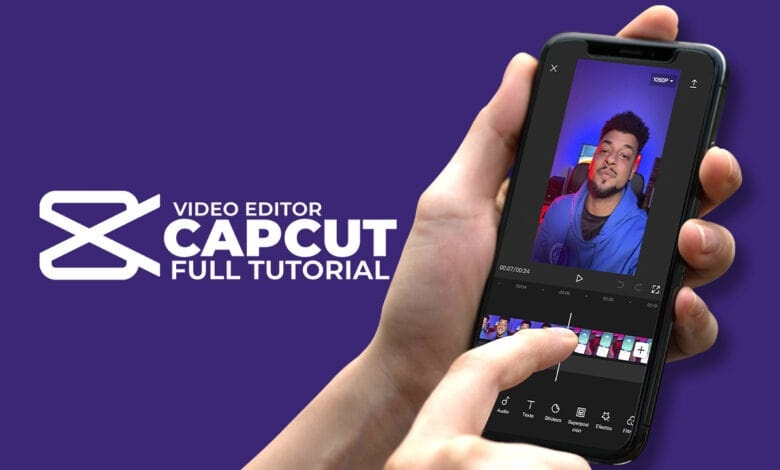
خروجی ویدیوی تنظیم شده در کپ کات
در بخشهای پایانی آموزش کپ کات، خروجی ویدیو و نحوه سیو کردن آن مورد توجه قرار میگیرد. برای این منظور باید به میزان کیفیت مورد نیاز خود در فایل ویدئویی مربوطه دقت داشته باشید. برای تنظیمات بخش خروجی کیفیتهای متفاوتی از فایلهای ویدئویی در اختیار شما قرار دارند. برای سیو شدن ویدیو در مرحله پایانی باید چند ثانیهای منتظر بمانید. در هر یک از بخشهای این برنامه تملپیت هایی نیز در اختیار کاربران قرار دارند که هر یک برای زیباسازی فرمت ویدیوی شما مورد استفاده قرار میگیرند.
یکی از ویژگیهای مهم این برنامه استفاده ساده همه کاربران از مبتدی گرفته تا ادیتورهای حرفهای از آن است. به این ترتیب کاربران از کپ کات برای انواع نیازهای ادیتی خود استفاده کرده و با مشکلی در این زمینه رو به رو نمیشوند.
*برای دانلود این برنامه روی لینک کلیک کنید.
جمع بندی آموزش کپ کات

در این بخش در رابطه با روشهای استفاده از کپ کات و اصول تنظیم و ادیت فیلم در این پلتفرم آشنا شدید. هر یک از بخشهای این برنامه به شما کمک میکنند محتوای ویدئویی جذاب و کاربردی در اختیار داشته باشید. این پلتفرم کاربردی به شما کمک میکند که ادیت فیلمها و تصاویر خود را بدون داشتن مهارت بالا در برنامههای سخت و پیچیده انجام دهید. در سالهای اخیر این قبیل پلتفرمهای ادیتوری جایگزین برنامههای دشوار و پیچیده شدهاند و کار را برای تولید کنندههای محتوا سادهتر کردهاند. در همین زمینه می توان به برنامه های اینشات (دوره آموزش اینشات) و پیکس آرت (آموزش پیکس آرت) که به شدت امروزه محبوب کاربران شده اند، اشاره کرد. برای استفاده از قابلیتهای این برنامه حتماً به گزینههای درج شده در این متن دقت داشته باشید. این برنامه ادیتهای زیبایی را در ویدیوهای مورد نظر شما به وجود میآورد که جذابیت فایل را برای شما چندین برابر میکند.
مقاله پیشنهادی بعدی: ساخت کلیپ سه تیکه با کپ کات

